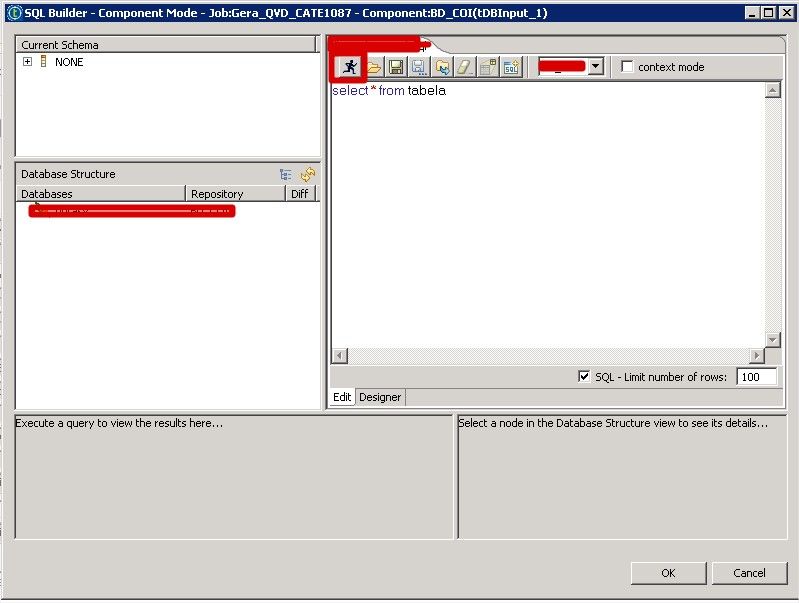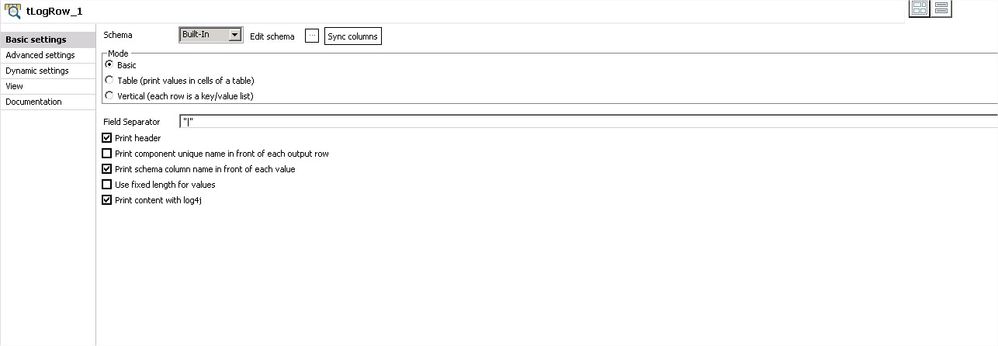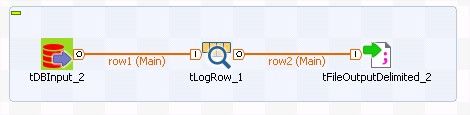Unlock a world of possibilities! Login now and discover the exclusive benefits awaiting you.
- Qlik Community
- :
- All Forums
- :
- QlikView App Dev
- :
- Re: Criação arquivo .QVD usando Talend Open Studio...
- Subscribe to RSS Feed
- Mark Topic as New
- Mark Topic as Read
- Float this Topic for Current User
- Bookmark
- Subscribe
- Mute
- Printer Friendly Page
- Mark as New
- Bookmark
- Subscribe
- Mute
- Subscribe to RSS Feed
- Permalink
- Report Inappropriate Content
Criação arquivo .QVD usando Talend Open Studio (ETL) (Passo-a-passo)
Existe uma forma de se criar e extrair informações para um arquivo .qvd, usando a ferramenta de ETL Talend Open Studio.
Primeiramente, devemos criar a conexão com o banco de dados desejado.
No meu caso, usei a conexão com o Oracle.
Após a escolha do componente de conexão, você deverá preencher com as configurações da conexão.
Para inserir a query de extração do dados, clique no botão à direita que abrirá uma tela para testes feitos com a query.
A seguinte tela se abrirá, e nela você irá colocar a query criada e que poderá ser testada clicando no botão marcado abaixo.
Após esse procedimento, a query aparecerá na caixa de texto e você deverá clicar em "Guess schema". Esse botão buscará todas as colunas que estiverem na query e mostrará na tela.
Feito isso, seu conector e extrator dos dados estará pronto.
A segunda etapa agora, é criar uma conexão de log, usando o componente tLogRow.
Clicando 2x nele, você acessará as configurações abaixo:
Clicando em Edit schema, se pode conferir se o componente trouxe as colunas das tabelas, é sempre bom verificar.
Podem configurar exatamente como na imagem.
Após a configuração, está na hora de ligar os componentes entre si. Para isso , basta arrastar no ponto mostrado na figura abaixo e unir diretamente com o tLogRow.
O último componente, é o componente que fará a exportação para os arquivos .qvd, ele se chama tFileOutputDelimited.
Dando 2 cliques no componente, abrirá as configurações dele.
No campo File Name, é onde deverá ser colocado o nome de saída do arquivo.qvd.
Um configuração muito importante a ser feita, deverá ser feita na aba Advanced settings.
Desmarcar a caixa "Throw an error if the file already exist". Desmarcando essa caixa, o arquivo poderá ser sobrescrevido sempre, caso contrário, sempre dará erro dizendo que já existe um arquivo com o mesmo nome criado.
Ao final de todo o processo, o modelo criado deverá estar com o da figura abaixo.
Com todo o processo criado, já podemos executar o job e rodar a extração.
Após a execução, é só esperar o término e o arquivo (QVD) será criado na pasta configurada anteriormente.
- Subscribe by Topic:
-
conection
-
conexão
-
Qlik Sense
-
qlik view
-
QlikSense
-
QlikView
-
QVD
-
QVS
-
Talend
-
talend open studio
- Mark as New
- Bookmark
- Subscribe
- Mute
- Subscribe to RSS Feed
- Permalink
- Report Inappropriate Content
Olá Leandro,
Interessante, mas para mim parece um CSV com extensão de QVD.
Tem como compartilhar um arquivo QVD gerado nesse processo?
Obrigado.
Tonial
- Mark as New
- Bookmark
- Subscribe
- Mute
- Subscribe to RSS Feed
- Permalink
- Report Inappropriate Content
Oi Fernando, parece que realmente é um arquivo delimitado apenas. Como não conheço muito o Talend, estou tentando descobrir uma forma de extração para qvds, embora saiba que é um tipo de arquivo patenteado..rs.
Pelo que entendi, quando se cria algum tipo de arquivo com o tOutputDelimited, você consegue colocar qualquer nome de extensão...
Estou tentando adicionar o arquivo aqui, mas está dando erro.